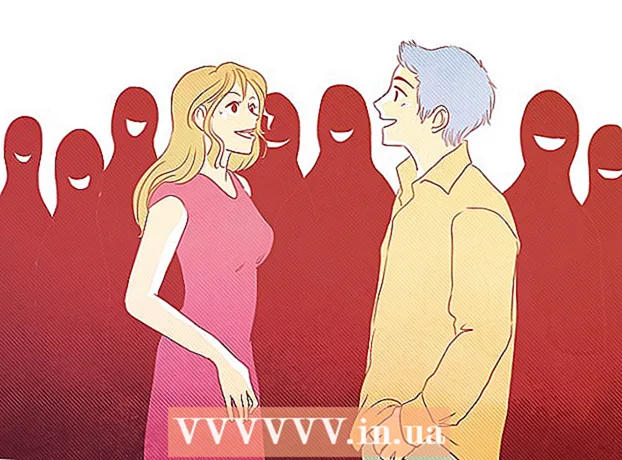Pengarang:
Christy White
Tanggal Pembuatan:
8 Boleh 2021
Tanggal Pembaruan:
1 Juli 2024
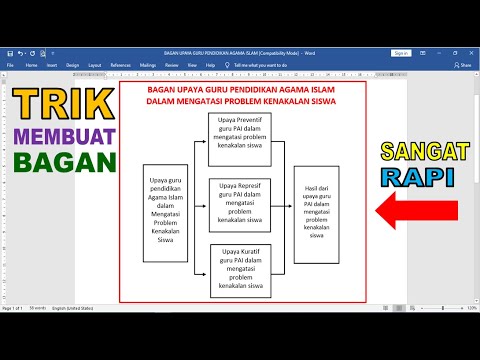
Isi
Terkadang Anda membutuhkan penekanan ekstra untuk teks Anda, yang Anda dapatkan dengan font dengan kontur atau garis besar. Mungkin font dan warna background terlalu mirip dan sulit dibaca, atau mungkin menurut Anda tampilannya bagus. Jika Anda ingin membuat teks terlihat keren dengan menguraikannya, ikuti langkah-langkah sederhana ini untuk melakukannya di Microsoft Word.
Melangkah
Metode 1 dari 2: Word 2010
 Pilih bagian teks yang ingin Anda buat kerangka. Klik pada menu font di menu utama di sebelah kiri.
Pilih bagian teks yang ingin Anda buat kerangka. Klik pada menu font di menu utama di sebelah kiri.  Di tab Advanced, klik "Text Effects.’
Di tab Advanced, klik "Text Effects.’ Klik pada "Bingkai teks" di kotak kiri. Pilih pengaturan garis besar. Jika Anda punya cukup waktu, bereksperimenlah untuk mendapatkannya persis seperti yang Anda inginkan.
Klik pada "Bingkai teks" di kotak kiri. Pilih pengaturan garis besar. Jika Anda punya cukup waktu, bereksperimenlah untuk mendapatkannya persis seperti yang Anda inginkan.  Klik "Frame style" untuk menyesuaikan font lebih lanjut.
Klik "Frame style" untuk menyesuaikan font lebih lanjut. Klik "Tutup", lalu "OK."’
Klik "Tutup", lalu "OK."’ Teks baru Anda sekarang memiliki garis besar. Ubah ini sesuai keinginan Anda.
Teks baru Anda sekarang memiliki garis besar. Ubah ini sesuai keinginan Anda.
Metode 2 dari 2: Word 2011
 Pilih teks yang ingin Anda ubah. Pilih teks yang ingin Anda buat kerangka.
Pilih teks yang ingin Anda ubah. Pilih teks yang ingin Anda buat kerangka.  Klik menu "Format". Ini terletak di bagian atas layar. Lalu pilih Gaya tulisan...
Klik menu "Format". Ini terletak di bagian atas layar. Lalu pilih Gaya tulisan... Buat font dengan garis besar. Dalam grup "Efek", centang kotak di samping kata "Kontur".
Buat font dengan garis besar. Dalam grup "Efek", centang kotak di samping kata "Kontur".  Klik "OK.Teks yang dipilih sekarang akan diberi garis batas.
Klik "OK.Teks yang dipilih sekarang akan diberi garis batas.